
PLSQL Developer 连接oracle
1.下载 远程oracle 对应的 客户端链接环境 :instantclient_11_32. 在解压下的目录下新建 NETWORK\ADMIN 文件夹 目录结构如下新建tnsnames.ora 文件,这个文件包含了oracle 的远程链接信息ORCL =解释一下HOST 远程链接的ip地址PORT端口号SERVICE_NAME 数据库实例 (就是对应的数据库)第四步环境变量配置在电脑的系统环境变
第一步 安装 PLSQL Developer
第二步汉化,在设置中可以直接设置中文
第三步 oracle 远程环境搭建
1.下载 远程oracle 对应的 客户端链接环境 :instantclient_11_3
2. 在解压下的目录下新建 NETWORK\ADMIN 文件夹 目录结构如下
E:\Navicat Premium 16\instantclient_11_3\NETWORK\ADMIN

新建 tnsnames.ora 文件,这个文件包含了oracle 的远程链接信息
ORCL =
(DESCRIPTION =
(ADDRESS = (PROTOCOL = TCP)(HOST = 191.168.0.144)(PORT = 1521))
(CONNECT_DATA =
(SERVER = DEDICATED)
(SERVICE_NAME = orcl)
)
)
解释一下
HOST 远程链接的ip地址
PORT端口号
SERVICE_NAME 数据库实例 (就是对应的数据库)
第四步环境变量配置
在电脑的系统环境变量里面
在Path 中添加 E:\Navicat Premium 16\instantclient_11_3
新建 NLS_LANG 添加SIMPLIFIED CHINESE_CHINA.UTF8

新建 TNS_ADMIN 变量值是 E:\Navicat Premium 16\instantclient_11_3\NETWORK\ADMIN

第四步在 PLSQL Developer 配置远程连接环境
1.配置 -> 首选项-> 连接
配置 Oracle主目录和oci库


2.重启 PLSQL Developer后输入 用户名 密码 数据库 就可以链接了
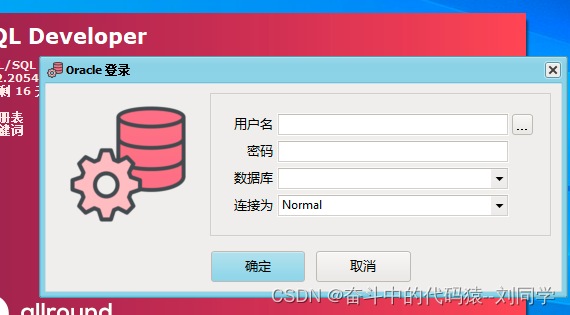
3. PLSQL Developer 使用
1.查看-> 对象浏览器

2.找到对应的 远程连接的数据库用户 TRD_DEV 后选择 my objects 点击 刷新,找到tables 就是我们要使用的 数据库对应的表

3.点击新建sql窗口 就可以操作数据库了

更多推荐
 已为社区贡献1条内容
已为社区贡献1条内容









所有评论(0)